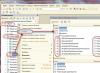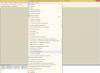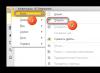IPhone yoki iPad-da eng ko'p unutilgan parollardan biri parol almashinuvidir. O'ng tomonda, parol almashinuvga o'rnatilgan (vydmínu vyd bo'yicha), telefon kamdan-kam hollarda so'raladi, odamlar harakat qilganda (va nafaqat) unga yopishib olishlari muhim. IPhone uchun standart yoki zavod paroli iOS proshivkasi tomonidan ishlatilmaydi, parol qutidan qulflangan, parolning o'zi bir soatlik ishlash uchun taxmin qilinadi. Bundan tashqari, bunday parolni tashlash uchun universal master-kod yo'q. Qanday ish?
Parolni kiriting
Agar siz iPhone uchun parolni unutgan bo'lsangiz va uni taxmin qila olmasangiz, avval biz o'qni shunday tashlashga harakat qildik - "", usul bir vaqtning o'zida ishlaydi. Bugun sharhlovchi Nikga salom (rahmat aka), biz iPhone chegara sozlamalariga kirishning yana bir usulini sinab ko'ramiz. IPhone paroli ochilishi bilan siz uni nafaqat tashlab, olib tashlashingiz, o'chirib tashlashingiz, balki uni tanib olishingiz ham mumkin! Qani ketdik.
IPhone (iPad yoki iPod) uchun parolni bilish uchun sizga kerak:
- O'rnatilgan kompyuterdan
- Pinfinder dasturiy ta'minot
- Keling, iPhone uchun parolni unutaylik (aniqrog'i, bu zaxira nusxasi)
- Siz iPhone yoki iPad-ni bilishingiz kerak
Avvalo, chegara uchun parolni qanday o'zgartirish kerakligini qisqacha tushuntirib beraman. Hammasi oddiy, Pinfinder dasturi ushbu parolni iPhone-ning zaxira nusxasidan parolini hal qiladi.
ITunes-da zaxira nusxasini yaratish

ITunes-ni ishga tushiring va iPhone kompyuteriga ulaning, chegara uchun parolni unuting. ITunes-ning yuqori paneli iPhone belgisi bilan bo'rttirilgan.

Plyaj panelida "Oglyad" ni tanlang. Zaxira nusxalarini tarqatishda "Maxsus kompyuter" ni tanlang va "Bir vaqtning o'zida nusxa ko'chiring". IOS 11, jumladan, proshivka uchun tavsiflar. Agar sizda iOS 12 va undan yuqori versiyalar bo'lsa, avval "Nusxa yaratish" ni bosing, Apple yangi proshivka uchun parolni saqlash algoritmini o'zgartirganligi sababli o'ng tarafdagi shifrlash qutisini belgilashingiz kerak.
Eng muhimi, agar sizda iOS 11 ga qadar proshivka mavjud bo'lsa, istalgan vaqtda "Mahalliy nusxani shifrlash" belgisi bo'lmasa, sizda mavjud bo'lsa, uni o'zingizning . Agar shifrlashning zaxira nusxasi mavjud bo'lsa, Pinfinder parolni taxmin qila olmaydi.
IOS 12 va undan yuqori versiyadagi mikrodasturlar uchun Pinfinder-ning zaxira nusxasini yaratishda zaxira nusxasining o'zi shifrlangan, shuning uchun yangi proshivkada biz katakchani belgilaymiz - Mahalliy nusxani shifrlash. Shifrlash uchun foydalanadigan parolingiz haqida unutmang.
Pinfinder dasturini ishga tushiring
Parolni parolini ochish uchun Pinfinder dasturi parolni ochish uchun ishlatiladi, shuning uchun undan foydalanish mumkin:
Internetga ulangan kompyuterning brauzerida biz quyidagi xabarni joylashtiramiz yoki shunchaki kod orqasidagi o'qni bosing: https://github.com/gwatts/pinfinder/releases

Pinfinder zavantazhuemo, scho znimaê iOS da parol obmezhenie hisoblanadi
Pinfinder-da iPhone qilichbozlik uchun parolni tanib olish
Pinfinder dasturi 1 megabaytni oladi. Agar siz dasturni o'rnatmoqchi bo'lsangiz, bunga hojat yo'q, arxivlarni oching va dasturni ishga tushiring.

Pinfinder dasturi chegara parolini tiklaydi. iPad va iPhone uchun
Pinfinder dasturini ishga tushirgandan so'ng, u avtomatik ravishda iPhone-ning zaxira nusxasini bilib oladi va siz iPhone yoki iPad uchun parolni unutganingizni bilib oladi. Parol RESTRICTION bo'limining o'ng tomonida ko'rsatiladi. iPhone va iPad uchun parolni tiklash uchun taxminan 10 soniya vaqt ketdi.
Zagalom va hamma. Birja parolini tanib, - Sozlamalar - Asosiy - Exchange-ga o'ting va parolni kiriting. Bu erda siz parolingizni kiritishingiz yoki uni yangisiga o'zgartirishingiz mumkin. Endi siz iPhone uchun parolni topishning yana bir usulini bilasiz.
Salom do'stlar! Yaqinda men iPhone 7-ni sotib oldim va men bir ayolni unutib, muammoni aybladi: iPhone qulfini qanday ochish kerak, parolni qanday unutish mumkin? Ayni paytda men maqolamning mavzusi kelishini tushunaman.
Ko'pgina iPhone modellarida barmoq skanerlari o'rnatilganidan qat'i nazar, qo'ng'iroq ohangining orqasida raqamli parollarni saqlaydiganlar ko'p. Shuningdek, vlasniki telefon modellari 4 va 4s, ularda skaner ishlamaydi. Bundan tashqari, skanerdagi nosozliklar ehtimoli. Shu maqsadda minglab odamlar unutilgan parol muammosiga duch kelishmoqda.
1. iPhone qulfini qanday ochish mumkin, parolni qanday unutish mumkin: 6 usul
O'ninchi sinovdan so'ng, iPhone abadiy bloklanadi. Kompaniya ustalarni yovuzlikdan telefonda iloji boricha himoya qilishga harakat qiladi, unga parol berish qiyin, lekin bu mumkin. Ushbu maqolada parolni unutish kabi iPhone qulfini ochishning oltita usuli bor.

Muhim! Agar siz ochiladigan menyuni sinab ko'rishdan oldin ma'lumotlaringizning har bir sinxronlanishini tekshirmagan bo'lsangiz, yoqimsiz hid behuda ketadi.
1.1. ITunes yordami uchun sinxronizatsiyadan bir soat oldin
Vlasnik sifatida, iPhone-da parolni unutgan holda, tavsiyalar berish mumkin. To'g'ri bildirishnomada takrorlanish yanada muhimroq va onangiz ma'lumotlarning zaxira nusxasini saqlab qolgandek, kundalik muammolarni ayblash sizning aybingiz emas.
Sizga qanday yo'l kerak ilgari qurilma bilan sinxronlash amalga oshirilgan kompyuter.
1. Qo'shimcha USB kabeli uchun telefonni kompyuterga ulang va qo'shimchalar ro'yxatida sharob paydo bo'lguncha tekshiring.
3. Endi ma'lumotlarni sinxronlashtirish uchun iTunes qo'shiq vaqtini olishingiz kerak. Bu jarayon biroz vaqt talab qilishi mumkin, ammo buning uchun uni sizga berishingiz kerak.
4. iTunes tomonidan sinxronlash tugallanganligi so'ralganda, "iTunes zaxira nusxasidan ma'lumotlarni olish" ni tanlang. Agar siz iPhone-da parolingizni unutib qo'ysangiz, zaxira nusxasidan foydalanish eng oson ishdir.

5. Dasturda sizning qo'shimchalaringiz ro'yxati (masalan, ularning kilkalari) va joriy yaratilgan va kengaytirilgan sana ko'rsatilgan zaxira nusxalari bo'ladi. Dunyoning yaratilishi va kengayishini sanab o'tish uchun ma'lumotlarning bir qismi bo'lganlar iPhone-da qoldiriladi, o'zgartiriladi, qolgan bir soat ichida zaxira nusxasi yoki chip o'chiriladi. Shuning uchun, eng yangi zaxira nusxasini tanlang.
Agar siz onangizga rahm qilmagan bo'lsangiz, men sizga telefonning zaxira nusxasini yuboraman yoki kerak bo'lmasa, maqolani o'qing va boshqa yo'lni tanlang.
1.2. ICloud orqali iPhone-ni qanday qulfdan chiqarish mumkin
Buni amalga oshirishning eng yaxshi usuli - iPhone-ni toping funksiyasi yoqilganligini aniqlashdir. Shunga qaramay, quvvatni iPhone-da parolni tiklash bilan bir xil tarzda o'rnating, boshqa beshta usuldan birini tanlang.
1. Birinchi navbatda, https://www.icloud.com/#find yordamiga murojaat qilishingiz kerak, men uni quraman, menda farq yo'q, smartfon yoki kompyuter.
2. Agar siz saytga kirmagan bo'lsangiz va parolingizni saqlamagan bo'lsangiz, ushbu bosqichda ma'lumotlaringizni Apple ID profilingizga kiritishingiz kerak bo'ladi. Agar siz ommaviy yozuvda parolni unutgan bo'lsangiz, Apple ID uchun iPhone-da parolni tiklash uchun maqolaning qolgan qismiga o'ting.
3. Ekranning yuqori qismida "Barcha qo'shimchalar" ro'yxatini bosing. Yangisini bosing va kerakli qo'shimchalarni tanlang, masalan, ularning sprati.

4. "O'chirish (qo'shaman)" ni kiriting, shunda siz telefonga berilgan barcha ma'lumotlarni birdaniga parol bilan o'chirib tashlashingiz mumkin.

5. Endi telefon mavjud. Siz uni iTunes yoki iCloud zaxira nusxasidan tiklashingiz mumkin yoki har qanday xarid qilishdan oldin uni qayta sozlashingiz mumkin.
Muhim! Iltimos, xizmat yoqilganligini unutmang, lekin telefon Wi-Fi yoki mobil Internetga kirish o'chirilgan bo'lsa, siz undan foydalana olmaysiz.
Internetga ulanmasdan, iPhone-da parolni buzishning boshqa usullari yo'q.
1.3. Yaroqsiz namunalar lichnikining yordami uchun
Bir muncha vaqt o'tgach, gadjetingiz bloklanishi bilanoq, parolni kiritishga harakat qiling va siz parolni taxmin qilishingiz mumkin, noto'g'ri urinishlar hisoblagichini tashlashga harakat qiling.
1. Telefonni USB kabeli orqali kompyuterga ulang va iTunes-ni qo'shing. Mobil telefonda Wi-Fi yoki mobil Internet ko'rsatilishi muhim.
2. Dastur telefon jiringlayotganini tekshiring va Qo'shimcha menyu bandini tanlang. Shundan so'ng, "Sinxronizatsiya (iPhone nomi)" tugmasini bosing.
3. Sinxronizatsiyadan so'ng darhol magnitafon nolga o'rnatiladi. Siz to'g'ri parolni kiritishga urinib ko'rishingiz mumkin.
Shuni unutmangki, litsenziarni faqat qo'shimchalarni qayta o'rnatish orqali nolga qaytarib bo'lmaydi.
1.4. Ilhom rejimiga yordam berish uchun
Shunday qilib, siz hech qachon iTunes bilan sinxronlashmaganingizni va iPhone-ni topish funksiyasini yoqmaganingizni bilib olishingiz mumkin. Qachon vikoristanny va berilgan, men qo'shish, va parol ko'rgan bo'ladi.
1. iPhone-ni usb orqali istalgan kompyuterga ulang va iTunes-ni oching.
2. Shundan so'ng siz bir vaqtning o'zida ikkita tugmani bosishingiz kerak: "Uyqu rejimi" va "Bosh". Ularni uzoq vaqt davolang, ularni qayta olg'a siljiting. Yangilash rejimiga murojaat qilish kerak. iPhone 7 va 7s uchun ikkita tugmani bosing: Kutish va zichlikni o'zgartirish. Ularga uzoq vaqt shunday munosabatda bo'ling.

3. Sizdan telefoningizni yangilash yoki yangilash so'raladi. Eslatmani tanlang. Qo'shimcha yangilanish rejimidan chiqishi mumkin, agar jarayon kechiktirilsa, barcha amallarni 3-4 marta takrorlang.
4. Yangilash tugallangandan so'ng parol qayta o'rnatiladi.
1.5. Yangi proshivka o'rnatishda yordam uchun
Bu usul eng muhim koristuvachiv uchun ustun va amaliy, balki proshivka tanlash uchun ham 1-2 GB kabi muhim.
Hurmat! Mikrodasturni o'chirish uchun qat'iy ravishda dzherelo tanlang. Go'yo kelajakda virus bor, men sizning iPhone-ni tuzataman. Yoga blokini qanday ochish endi sizga ko'rinmaydi. Antivirus dasturlarini e'tiborsiz qoldirmang va kengaytmali fayllarni o'g'irlamang.
1. Kompyuter yordami uchun IPSW kengaytmalari bilan iPhone modelingiz uchun proshivkani bilib oling va yuklab oling. Kengaytma barcha modellar uchun bir xil. Misol uchun, mayzhe barcha rasmiy proshivka mumkin.
2. Explorer-ga qarang va proshivka faylini manzil orqasidagi jildga o'tkazing C:\Hujjatlar va sozlamalar\iTunes\iPhone dasturiy ta'minoti yangilanishi.
3. Endi qurilmani USB kabeli orqali kompyuteringizga ulang va iTunes-ga o'ting. Telefonni tarqatish bo'limiga boring (kichik qo'shimcha binongiz bor). Teri modeli texnik jihatdan ko'proq bo'lishi mumkin va siz o'zingiznikini osongina bilib olasiz.
4. CTRL va "iPhone-ni yoqish" tugmasini bosing. Siz sehrlagan dasturiy ta'minot faylini tanlashingiz mumkin. Yangisini bosing va "Vídkriti" tugmasini bosing.

5. Endi cheklar tugaydi. Zreshtoyu, sizning hurmatingiz uchun parol darhol o'chiriladi.
1.6. Maxsus dasturlarda yordam uchun (faqat jailbreakdan keyin)
Agar sizning sevgi telefoningiz siz yoki oldingi josus tomonidan buzilgan bo'lsa, barcha usullar sizga mos kelmaydi. Noxush hid siz rasmiy dasturiy ta'minotni o'rnatishingizga olib keladi. Siz Semi-Restore deb nomlangan dasturdan foydalanishingiz kerak bo'ladi. Bu ishlamaydi, chunki telefoningizda OpenSSH fayli va Cydia do'koni yo'q.

Hurmat! Ayni paytda dastur faqat 64 bitli tizimlarda ishlaydi.
1. Dasturni https://semi-restore.com/ saytidan oling va uni kompyuteringizga o'rnating.
2. Qurilmani USB-kabel orqali kompyuterga ulang, yana bir soatdan keyin buni bilib olasiz.
3. Dastur oynasini oching va "SemiRestore" tugmasini bosing. Sizning oldingizda yashil smuga ko'rinishida ma'lumotlar va parollar ko'rinishida tashqi binolarni tozalash jarayonini boshlashingiz mumkin. Tekshiring, mobil yana afzallik berishi mumkin.
4. Agar ilon oxirigacha "dopovze" qilsa, siz telefon qo'ng'iroqlaringizni yangilashingiz mumkin.
2. Apple ID parolimni qanday tiklashim mumkin?
Apple ID hisob qaydnomangiz uchun parolingiz bo'lmagani uchun iTunes yoki iCloud-ga kira olmaysiz va uni tark eta olmaysiz. IPhone-da parolni qanday tiklashning barcha usullari siz uchun ishlamaydi. Shunday qilib, siz Apple ID parolingizni qayta tiklashingiz kerak bo'ladi. Eng keng tarqalgan yozuv identifikatori sizning pochtangizdir.
1. https://appleid.apple.com/#!&page=signin tomoniga o'ting va "Apple ID yoki parolingizni unutdingizmi?" tugmasini bosing.

2. IDingizni kiriting va "Davom etish" tugmasini bosing.
3. Endi siz chotirma parolini bir necha usul bilan tiklashingiz mumkin. Agar siz nazorat quvvat manbaidagi parolni eslab qolsangiz, birinchi yo'lni tanlang, parolni kiriting va siz yangi parolni kiritish imkoniyatini rad etasiz. Shuningdek, oblikovogo yozuvining asosiy yoki zaxira pochtasi uchun parolni tushirish uchun varaqni olishingiz mumkin. Agar sizda boshqa Apple ilovasi bo'lsa, yordam uchun parolingizni tiklashingiz mumkin. Agar siz ikki bosqichli tasdiqlashni yoqgan bo'lsangiz, telefoningizga keladigan parolni ham kiritishingiz kerak bo'ladi.
4. Parolingizni ushbu usullardan birida qayta o'rnatganingizdan so'ng, uni boshqa Apple xizmatlarida yangilashingiz kerak bo'ladi.
Qaysi yo'llar bilan qildingiz? Balki siz ba'zi hayotiy hiylalarni bilasizmi? Izohlarda baham ko'ring!
Chi iPhone-ga parolni o'rnatdingizmi? Keling, ushbu kodni bekor qilishning 2 usulini ko'rib chiqaylik!
Siz telefoningizdagi noaniq dasturlarga almashtirgichni o'rnatishingiz yoki telefonni zavod sozlamalariga qaytarishingiz kerak, bu haqda " nalashtuvannyah" bo'lingan " almashish". Ale schob sizdan 4 ta raqam kiritishingizni so'rab iPhone-ni davom ettiradi "Parolni kiritish".
Eng ko'zga ko'ringan koristuvachivlarning aksariyati hayratda qoladilar va raqamlarni ham, parolni o'rnatish momentini ham taxmin qila olmaydilar. Bunday vaziyatda qanday ishlash mumkin va parolni bekor qilish usullari qanday? Chi nalashtuvan obmezhen kirish holda yashash sodir?
Men shoshilaman va nima qilishim mumkinligini aytaman!
Esingizda bo'lsin, bu kodni koristuvachning o'zi o'rnatgan, agar siz avval chegarani ochgan bo'lsangiz!
1 yo'l. Keling, parolni ko'rib chiqaylik.
Qanday tutish kerak proshivka yangilanishi, parolni o'chirishingiz mumkin. Qanday qilib robiti qilishni taxmin qilish:
- ITunes o'rnatilgan kompyuterga qurilma ulangan
- iTunes dasturida belgi mavjud "Ilhom" bosamiz. IOS-ni yangilashda parol ko'rinadi.
Bu usul minusga ega bo'lishi mumkin - telefoningizdagi barcha ma'lumotlar birdaniga paroldan ko'rinadi!
Xo'sh, ayni paytda siz zaxira nusxasining qolgan qismidan ma'lumotlarni qayta tiklash haqida o'yladingiz. Ammo esda tutingki, zaxira nusxasi parol o'rnatilgan har bir narsa uchun yaratilgan va shuning uchun zaxira nusxasini tiklab, parolni o'zgartirasiz.
Shunday qilib, yo'l to'liq ishlaydi, chunki sizning qo'shimcha qurilishingiz haqidagi ma'lumotlar siz uchun muhim emas, lekin bu kamdan-kam hollarda bo'ladi.
2-usul. Biz kodni taniymiz.
Xotirangizdan yordam so'ramasdan kodni tanib olish mumkin. Buning uchun siz maxsus dasturni tanlashingiz kerak.
Agar siz qurilmangizning zaxira nusxasini kompyuteringizda kerakli parol bilan topsangiz, buni qilishingiz mumkin! Dastur mumkin "Vityagnuti" zaxira nusxasidan zahira raqamlari. Agar zaxira nusxasi bo'lmasa, iTunes yordami uchun buni qiling.
Kelayotgan guruch - o'rnatilgan dasturiy ta'minot. Yordam uchun borish va operatsion tizim versiyasini olish kerak PinFinder dasturi. Siz .. qila olasiz; siz ... mumkin

Ular bizga dasturni ishga tushirish zaruriyatini berishdi, keyin esa ekrandagi raqamlar unutildi.
Endi siz parolingizni va nadaí vikoristovuvat yogoni eslab qolishingiz mumkin. Va har qanday o'zgarishlar haqida unutmang, bu vikoristanni uchun juda qulay dastur.
Shirin ovqatmi? Axis vidpovídí on deyakí z ularni:
Apple o'zining qo'shimcha binolarini to'liq himoya qilish ustida ishlamoqda. Bundan tashqari, bu sohada yangi texnologiya kabi ko'rinishi mumkin. Barmoq izlari skanerlarining ba'zi modellarida mavjudligi kabi, bunday dumbani olib kelish uchun Dosit. Zagalom, mobil qurilmalar himoya qilish uchun oziqlanish uchun pídyyshov chakana ko'proq past vydpovydalno. Ushbu materialdagi ale parollar haqida.
Apple kompaniyasining ba'zi charm aksessuarlari qo'shimcha parol bilan himoyalangan bo'lishi mumkin. Gadget qulfini ochish uchun parol o'rnatish oson. Ale, krim tsgogo, siz almashinuv uchun parol kiritishingiz mumkin. G'olib to'xtating, masalan, notanish nuqtai nazardan dasturiy ta'minot zahistu.
Ushbu maqolada sizga "olma" gadjetlari uchun mavjud bo'lgan barcha usullar va parolni kamaytirish haqida gapirib beriladi. Hech kim iPhone uchun parolni taxmin qila olmaydi va atama tan olinishi kerak. Qanday qilib bilish mumkin, batafsilroq bilib oling.
Bunday vaziyatni bizga xabar bering, chunki gipotetik jihatdan teri bilan bir xil bo'lishi mumkin. Koristuvach virishiv yangi modelini sotib olish uchun eski iPhone ni soting. Sim vinolaridan oldin, zrozumílo, sozlamalaringizni o'chirishga harakat qilib, uni zavod rejimiga o'tkazing va keyin parolni qo'shing. í í̈m yakraz vyyavivsya parol obmezheniya. Zvichayno, uzoq vaqt prick, koristuvach parolni esladi, lekin bir soatdan keyin u unutdi. Rivojlangan vaziyatda, o'lchovdagi shafqatsiz ko'rsatmalarga aylangan holda, bu muammoni qanday hal qilish mumkin. Ma'lum bo'lishicha, parolni tiklash uchun siz quyidagi usullardan birini qo'llashingiz mumkin:
- ITunes yordam dasturining yordami uchun (video gadjetdagi barcha ma'lumotlar).
- Parolni qo'lda o'zgartiring (barcha parametrlar va ma'lumotlar bir nechta sohalarda saqlanadi).
Ko'tarilgan dumbada uni birinchi usul bilan tezlashtirish kerak, shunda siz ilhomni iTunes orqali olishingiz mumkin. Agar yangi gadjet xaridori o'z ehtiyojlarini qondirishi uchun uni bo'sh olishni xohlasa.
Ammo ba'zida barcha ma'lumotlar qurilma xotirasida bo'lgani kabi, uni o'zgarmasdan mahrum qilish uchun kerak bo'ladi. Bunday hollarda, parol merezhídagi standart parol uchun tasodifiy skanerdan o'tkaziladi. Keling, o'zingizning parolingiz o'rnatilgan bo'lsa, lekin unutilgan bo'lsa, uni taxmin qilishga harakat qilaylik. Ammo natijada ular kutilgan natijalarni bermaydilar va professional ko'rsatmalarni o'qishlari kerak. Tsi yordamchilari keyinroq taqdim etiladi.
Va parolni unutishda yo'qolmasligingizni unutmaslik kerak. Yorliqlardan faqat bittasini yangisini o'rnatish orqali sinab ko'rishingiz mumkin. Buni "jailbroken" qurilmada ham, qamoqxonasiz ham qilish mumkin. Operatsiya eski "operatsiyalar"da (masalan, iOS 5.1 bilan) iPhone uchun ham, iOS 7 ning "yangi" versiyalarida ham mavjud.
Qamoqsiz chegaraga parolni tashlash usuli
Keling, "operativ" versiya 7 bilan jailbreaksiz qurilmada zavodni qanday o'rnatish haqida xabar beraylik. Butun protsedura dam olish ma'lumotlarini tejashdan ishlaydi.
Bizga kimga kerak:
- Proshivka 7-versiyasida jailbreaksiz iPhone.
- ITunes va iBackupBot bilan noutbuk yoki kompyuter.
- Ajoyib USB kabeli.
Vositachisiz protseduraning o'zi quyidagicha uzatiladi:
- Qurilmani noutbuk yoki kompyuterga ulash. Buning uchun USB kabelidan foydalanish kerak.
- iTunes yordam dasturini ishga tushirish.
- ITunes-ni ishga tushirishdan oldin, adashmaslik uchun zaxiraning barcha versiyalarini ko'rish yaxshiroqdir).
- Yangi zaxira nusxasini yaratish. Sob tse robiti, ilova nomi uchun ayiqning o'ng tugmasi bilan bosish kerak. Keling, yangi nusxani tanlaylik.
- Yangi parol yaratilgunga qadar iBackupBot dasturi yordamida boshlaylik. Buning uchun ish stolidagi dastur yorlig'ini bosing va u boshlanadi.
- Yana bir bor, siz operatsiyadan oldin yaratilgan nusxani ko'rasiz. Tizimda faqat bittasi bor, shuning uchun uni chalkashtirib yuborish oson bo'ladi.
- Zaxiralash uchun siz faylni bilishingiz kerak: com.apple.springboard.plist. Shu sababli, iBackupBot dasturi bilan bir xil bo'lgan hazil bilan shoshiling.
- Topilgan faylni kompyuterda saqlang.
- Ushbu fayldagi ayiqchani ikki marta bosing. Roʻyxatdan oʻtmoqchi boʻlgan birlashuvchi shaxs uchun Bekor qilish-ni tanlang va oʻzgartirish kiritishni boshlang.
- Eng pastgacha aylantiring. Chegara uchun yangi parolni haydash uchun bo'sh joyni biling. O'ralgan teglar orasiga yoga yozishga ruxsat beriladi. Lekin eng boshida - o'ralgan teglar oldida.
- Biz 10-chi krokda ishlatgan kodni kiritgandan so'ng, o'zgartirilgan faylni saqlash kerak. Shu sababli, eng yuqori qismidagi chap burchakdagi floppi disk belgisini bosish kerak. Va Windows uchun ildiz otgan jim bo'lganlar uchun - Ctrl + S.
- com.apple.springboard.plist fayli muvaffaqiyatli saqlanganidan keyin iBackupBot yopilishi mumkin. Va iTunes yordam dasturi - navpak, ishga tushiring.
- Zrobity yordam dasturida u robot amalga oshirilgan iPhone-ga o'xshardi. Oldinroq tahrirlangan zaxira nusxasini olish uchun shoshiling. Gadget nomini bosish kifoya. Keling, yorliq boshidagi zahira nusxalarini tarqatishga o'tamiz. Va keyin - nusxani yangilash uchun tugmani bosing. Nusxadan bitta faylni tanlash va tugmani bosishni tasdiqlashgina qoladi.
Kiritish kerak bo'lgan kod quyidagicha ko'rinadi:
Boshqa kod qatori va yangi parol uchun nollarni tering. Amaliyot muvaffaqiyatli yakunlangandan so'ng, sharob almashinuv uchun parol sifatida ishlaydi va agar kerak bo'lsa, uni o'zgartirishingiz mumkin.
IPhone-ni yangilash jarayoni tugagandan so'ng, tizim avtomatik ravishda qayta yuklanadi. Shundan so'ng, siz chegara parolidan tashlangan narsaga hayron bo'lishingiz mumkin. Kim uchun asosiy o'rnatishga o'tish kerak, keyin esa - mebelni taqsimlash. Qolganlari uchun siz yangi parolni (0000) kiritishingiz kerak. Va hamma narsa yaxshi bo'lsa ham, sizning oldingizda obmezhenie menyusini ko'rasiz.
Go'yo hech narsa bo'lmagandek, bu qaysidir bosqichda afv etishga ruxsat berilganligini anglatadi. Shu bilan birga, yuqoridagi ko'rsatmalarni qayta o'qing va barcha amallarni yana takrorlang.
Qamoqdan parolni qanday o'zgartirish mumkin
Misol uchun, parolni taxmin qilishingiz shart emas va ba'zi iPhone 4, iPhone 5 yoki 6 jailbreaklarida parolni osongina tiklashingiz mumkin. Ushbu usul uchun sizga shaxsiy kompyuter yoki noutbuk yoki iTunes yordam dasturi kerak bo'lmaydi. Faqat kerak:
- Jailbreak dan mobil ilova.
- Fayl menejeri iFile.
Ushbu usulning katta afzalligi shundaki, tizim yangilanishining kunlik nusxalarini tayyorlash shart emas. Bundan ko'proq narsani qilish shart emas:
- Boshlash menejeri.
- Gadjetlar uchun quyidagi yoʻldan oʻting: /var/mobile/Library/Preferences.
- Maqsadli faylni toping: com.apple.springboard.plist.
- Fayl nomini bosing va matnni tahrirlash funksiyasini tanlang.
- "O'zgartirish" tugmasini bosing.
- Kodni, ko'rsatmalarni oldingi tomonga kiriting. Eski parolni yangisiga o'zgartiring - siz ikkita nolni ko'rasiz. Golovnya rahm-shafqat ko'rsatmaydi va chekkasini hurmat qiladi.
- Saqlash tugmasini bosing va keyin "Bajarildi" tugmasini bosing.

Endi siz chegarani tuzatish bo'limiga o'tishingiz va parolning yangi yaratilishiga norozilik bildirishingiz mumkin. Qanday qilib qo'rqoq bo'lish birinchi usulning tavsiflarida tasvirlangan.
Parolni o'chirish usulidan xafa bo'lgan holda, chegara nafaqat iPhone-larda, balki iOS operatsion tizimiga ega boshqa binolarda ham to'xtashi mumkin. Jarayonlar boshlangandan so'ng, qurilmadagi barcha ma'lumotlar saqlanadi, ma'lumot yo'qolmaydi.
Yopiq maydonga kirganingizdan so'ng, siz yangi yaratilgan parolni o'zgartirishingiz yoki uni boshqa narsaga o'zgartirishingiz mumkin. Tilki endi boshqa joyda yoga yozing, shuning uchun uni bir yil ichida unutmaysiz.
Apple kabi gadjetlar o'zining qurilish xavfsizligi va maxsus ma'lumotlar koristuvachiv xavfsizligi bilan mashhur - tom ma'noda iPhone-da hamma narsani "parol" qilish mumkin. Biroq, koristuvachlarning o'zlari ba'zan "yon tomonga chiqib ketishlari" kerak. Anonim parollarni o'rnatganingizdan so'ng, siz yoqimsiz hidni unutasiz.
Sizga iPhone-da turli xil parollarni o'rnatish va eslab qolish, shuningdek, unutilgan kodlarni tiklash usullari haqida aytib beraman.
Ê 3 ta parol, xuddi "olma" mahsulotlari ustalari kabi, unutish xavfi bor:
- Ekran qulfi paroli. Qurilma qulfdan chiqarilganda so'ralishi uchun iPhone menejeriga yoga kiriting.
- Parol- dasturlarni kirish imkoniyatidan himoya qiladi, saytlarga kirishni cheklaydi, 18+ kontentdan qasos olish kabi. Tarqatish orqali " Ayirboshlash"ichida" Nalashtuvannya» Brauzer va kamerani ishchi jadvallardan tozalashingiz mumkin - bu elementlarni aylantiring va faqat chegara parolini biladiganlarga berilishi mumkin.
- Apple ID uchun parol. Parolsiz AppStore-dan dasturga parolsiz kira olmaysiz, "o'chiring" iPhone bilan tanishing».
iPhone qulflash ekrani paroli
IPhone faylini blokirovka qilish uchun parol kuniga ko'p marta kiritilishi kerak, shuning uchun kod ko'rsatilganda kamdan-kam uchraydi. Bloklash parolining roli 4 ta raqamning kombinatsiyasi bo'lishi kerak, protez jihatdan ibtidoiy (kshtalt 0000 da) noyobdan yaxshiroqdir. Koristuvachevi esda tutishi kerakki, blokirovka qiluvchi parol sizning fotosuratlaringizni himoya qiladi, uning o'rtasida siz kompromat dalillardan foydalanishingiz mumkin.
Yak qo'yish
Bloklash ekranida parolni o'rnatish quyidagicha:
Krok 1. O'tish " Nalashtuvannya» iPhone, joylashuvni biling « Parol va yangisining yonidan o'ting.
Krok 2. Elementni bosing " Kalit so'zni o'zgartirish».

Krok 3. 4 ta raqamning kombinatsiyasini o'ylab toping va dvíchí kiriting.

Keyingi blokirovka paroli o'rnatiladi.
Boshqa variantlarga ham, tarqatishga ham hurmat ko'rsating " Parol". Masalan, menyu orqali Parol so'rang» Siz soat oralig'ini o'rnatishingiz mumkin. Bir muncha vaqt gadjet parolni kiritishingizni so'rab, blokirovka qilishga harakat qiladi.

Ushbu parametr faol simsiz gadjetga bir necha soat davomida raqamli kodni kiritish uchun bir soat sarflash zaruratini yo'qotish imkonini beradi. Parolni kiritish uchun optimal soatlik interval 5 hvilin.

Shuningdek, siz 4 yillik muddatni belgilashingiz mumkin - ammo parol kimga kerak vzagali?
Apple oldinda: parolni kiritish soati qanchalik qisqa bo'lsa, iPhone ma'lumotlari shunchalik xavfsizroq bo'ladi.
Yana bir variant -" Ma'lumotlarni o'chirish". Faollashtirish uchun qo'ng'iroq "bo'limning eng pastki qismida joylashgan. Parol».

Variant nima « Ma'lumotlarni o'chirish» faollashtirilgan bo‘lsa, parolni kiritishga so‘nggi 10 marta urinishdan so‘ng, mobil qurilmada saqlangan barcha ma’lumotlar yo‘qoladi. Nima uchun bu variantni qo'shishni xavf ostiga qo'ygan qanday koristuvachev ma'lumotlarning zaxira nusxalarini doimiy ravishda qilish kerakligini aytish kerak?
IPhone-da parolni qanday o'zgartirish / o'chirish
Siz qulfni ochish kodini bir xil tarqatishda o'zgartirishingiz mumkin " Nalashtuvan". Yangisiga o'ting va joriy parolni kiriting. Keling, elementni bosing " Kalit so'zni o'zgartirish».

Men daraja kodini yana kiritaman, keyin esa yangi kombinatsiyani kiritamiz.

Parol o'zgartiriladi.
Koristuvach parol sifatida nafaqat 4 ta raqamning kombinatsiyasi, balki harflar va turli belgilarni o'z ichiga olgan katlanmış belgilar to'plami sifatida ham o'rnatilishi mumkin. Kim uchun ranzani almashtirish kerak. Oddiy parol» nofaol stansiyada.

IPhone'dan o'lik xavfsizlik kodini kiritish so'raladi - keyin biz sizga katlanadigan parolni o'rnatishga ruxsat beramiz.

Katlanadigan parolni kiritish ekrani quyidagicha ko'rinadi:

iPhone-dan parolni oling zovsim juda oddiy. Elementni bosish yaxshiroq " Wimknuti parol» Joriy xavfsizlik kodini bir marta kiriting.

Yak otish, yakscho unutish
Parol o'chirilgandan so'ng, siz iPhone-dagi barcha ma'lumotlarni ko'rishingiz mumkin bo'ladi. Shuning uchun, birinchi qadam varto protsedurasini boshlashdir.
Bloklash parolini ikki usulda o'chirib tashlang: iTunes orqali va iCloud veb-sayti orqali. Siz qilganingizdek, siz media kombayn bilan tezlashtirishga harakat qildingiz, siz shunday ishlashingiz kerak:
Krok 1. iTunes-ni ishga tushiring.
Krok 2. Mobil qurilmangizni quyidagi manzilga kiriting.
Krok 3. USB kabel orqali iPhone-ni iTunes-ga ulang. Ekranda quyidagi rasm paydo bo'ladi:

Krok 4. "tugmasini bosing iPhone-ni yangilang.» va variantni tanlang Innovatsiya va yangilik».

Internetga ulanish tezligi eng yaxshi bo'lganligi sababli, siz uzoq vaqt davomida tekshiruvlar o'tkazilgunga qadar tayyorlanishda aybdor bo'lasiz - hatto siz iTunes-ning oldiga 1,5 Gb ga yaqin hajmda saqlanadigan proshivkani yuklab olish vazifasini qo'ygan bo'lsangiz ham.
Jarayonni tugatgandan so'ng, siz gadgetni rad qilasiz, qaysi biri mumkin bo'lsa, uni yangi parol bilan himoya qiling.
Bloklash parolini iCloud veb-sayti orqali olib tashlashingiz mumkin, agar faqat funktsiya " iPhone bilan tanishing". DIY algoritmi bu:
Krok 2. Asosiy menyuda belgini toping " iPhone bilan tanishing» va ustiga bosing.

Krok 3 Apple ID-ga parolni kiriting va "ni bosing" Ketish».

Krok 4. Menyuda Usí pristroi» O'zingiz tashlamoqchi bo'lgan qurilmani tanlang.

Ekranda tasvir paydo bo'ladi, shuningdek, uni uzoqdan ko'rishingiz mumkin.
Krok 5. tugmasini bosing " iPhone-ni o'chirib tashlang».

Ismimizni tasdiqlaymiz - bosing " Oʻchirish» da vikni.

Krok 6. Apple ID parolingizni yana kiriting va o'q tugmasini bosing.

IPhone-dan barcha ma'lumotlarni o'chirish tartibi, shuningdek, parollarni tiklash boshlanadi.
iPhone uchun parol
Parollar bilan obmezhenie koristuvachív techníki Apple muammoni asta-sekin ayblaydi. Ayirboshlash uchun parolni kiriting, u qulfni ochish kodidan sezilarli darajada past bo'ladi, shuning uchun uni oddiygina unuting.
Yak qo'yish
IPhone-da almashinuv parolini o'rnatish uchun siz quyidagilarni kiritishingiz kerak:
Krok 1. O'tish " Nalashtuvannya» Gadget va yo'lda piyoda yuring « Asosiy» — « Ayirboshlash».

Krok 2. Xabarning qolgan qismida elementni bosing " Sovutgichni yoqing».

Krok 3. 4 ta raqamdan iborat almashinuv uchun ikki xonali parolni o'ylab toping. Harflarni o'z ichiga olgan papkani o'rnating (qulfni ochish kodi bilan bo'lgani kabi), kombinatsiyani amalga oshirish mumkin emas.

Parolni qo'yganingizdan so'ng, siz barcha ko'rgichlar pídrozdilda ekanligini ayta olasiz. Ayirboshlash' faol bo'ldi.

Keruyuchi tsimi bastards, siz fextavonie yaxshilashingiz mumkin. Masalan, o'tish tugmachasini almashtirish orqali safari» nofaol holatda iPhone ekranida brauzer belgisini ko'rasiz. Buzzardni o'chirish " Dasturlarni ko'rish”, ikkinchi operatsiya uchun panjara o'rnating.
Qanday o'chirish / o'zgartirish
IPhone-da parol almashinuvini yoqish faqat ikkita eshikda amalga oshiriladi: elementni bosishingiz kerak " Vimknuti obezhennya”, so‘ngra parolni kiriting.

Hudud uchun parolni elektr tarmog'idan uzib, qayta o'rnatish orqali o'zgartirishingiz mumkin. Boshqa yo'llar yo'q - ammo, bu bir soatdan kamroq vaqtni oladi.
Qanday tan olish, qanday unutish
Agar siz chegara parolini unutgan bo'lsangiz, iPhone-ni tashlab yuborish shart emas. Maxsus dasturiy ta'minot xavfsizligi bilan yordam olish uchun parolni tanib oling. Pidide dasturi Pinfinder, zavantazhiti yaku mumkin. Yordamchi dastur faqat 1 Mb saqlashi kerak va arxiv formati bilan band - buning uchun kompyuterda WinRAR-dan foydalanish kerak.
Pinfinder orqali parolingizni unutib qo'yganingizni buni bilib olishingiz mumkin:
Krok 1. ITunes yordamida iPhone zaxira nusxasini yarating. Chegara uchun parolni o'z ichiga olgan zaxira nusxasi kabi, siz avvalroq ishlagansiz, bu krokni o'tkazib yuborishingiz mumkin.
Krok 2. Arxivni oching va rasmli faylni ishga tushiring Pinfinder.exe.

Krok 2. Oxirida shunday ko'rinish uchun:

Peshtaxtada " Zaxira vaqti» qolgan zahira nusxalarini yaratish sanasini ko'rsating. Joriy sanani bilib oling, so'ngra raqamlarning kombinatsiyasiga e'tibor bering, chunki u ustunda uning qarshisida ko'rinadi. Cheklovlar paroli». Tsya birikmasi va ê joriy parol obmezhenie.
O'zgartirish va blokirovka qilish uchun parollar 4 ta raqamdan iborat, shuning uchun ko'pincha bir xil kombinatsiyani bajarish kerak bo'ladi. Agar parol unutilgan bo'lsa, keyingi narsa yangi qulfni ochish kodini kiritishga harakat qilishdir - agar siz natija berishni istasangiz, bu mumkin.
Apple ID uchun parol
Apple identifikatori uchun parol qiyshiq yozuv yaratilgan soatda o'rnatiladi. Apple ID-ni qanday ro'yxatdan o'tkazish kerak, biz bu erda yozmaymiz - bizning veb-saytimizda hisobot sifatida maqola mavjud. Eng muhimi, Apple ID-dan unutilgan parolni tiklash kuchi.
Parolni qanday o'zgartirish kerak, shaxsiy ma'lumotlaringizni qanday eslab qolish kerak
Apple ID parolini o'zgartirish uchun siz buni qilishingiz kerak:
Krok 1. Yuz yozuvlarini boshqarish sahifasiga o'ting va tizimga kiring - Apple ID va parolingizni kiriting.

Krok 2. Bir-ikkita nazorat ovqatiga dalil keltiring - ro'yxatdan o'tish paytida siz ularni tasdiqlagansiz.

Agar siz elektr ta'minotini boshqarish vazifalari bo'yicha ma'lumotlarni eslamasangiz, siz quvvat manbaini tashlab, yangilarini o'rnatishingiz mumkin. Skidannya uchun uchta taomdan biriga pul berish kifoya - xoh koristuvach tanlashda.

Krok 4. Oynada ko'ring - keyingi maydonga joriy parolni (bir marta) va yangisini (ikki marta) kiritishingiz kerak bo'ladi.

Apple ID kabi parol taqdim etiladi Vymogi, dosit suvori. Yangi parol 8 ta belgidan iborat bo'lishi kerak (minimal), raqamlar, katta va kichik lotin harflari, shuningdek o'xshash bo'lmang ní bir parol uchun s jim, yaí vikoristovuvalis bir vaqtning o'zida íz íz ídídíkíkator protyazhnogo roku.
Krok 5. Zumívshi pídíbrati vydpovídnu vymogím kombinatsiyasi, "ni bosing. Parolingizni o'zgartiring.».
Qo'shimcha tasdiqlash shart emas - dasturga hujum sodir bo'lgan taqdirda siz Apple ID uchun yangi parolni kiritishingiz kerak bo'ladi.
Parolni qanday tashlash kerak, yoga qanday unutiladi
Siz Apple ID parolingizni ikki yo'l bilan tiklashingiz mumkin: elektron pochta orqali yoki uni boshqaruv quvvatiga yuborish orqali. Skidannya quyidagi tartibda amalga oshiriladi:
Krok 2. Apple ID (jismoniy yozuv biriktirilgan pochta manzili) va captcha-ni kiriting. Apple kompaniyasining mijozlarga yo'naltirilgan yondashuvini hurmat qiling nomi- Shuningdek, elementni bosing " Ko'zlari zaiflar uchun».

Captcha-ni kiriting, iltimos, bosing Davom eting».
Krok 3. Keyingi tomonda variantni tanlang " Men parolimni tiklamoqchiman» va yana « tugmasini bosing Davom eting».